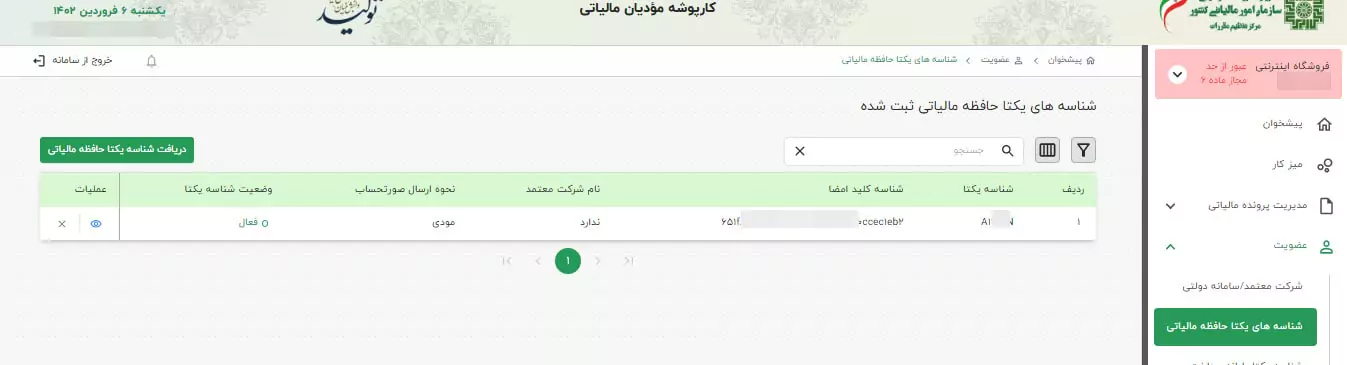فهرست مطالب
موارد قابل توجه:
1- این آموزش صرفا برای کسانی ساخته شده است که میخواهند ارسال صورتحساب توسط خودشان به سامانه مودیان انجام شود.
2- به دلیل اینکه نرمافزار حسابداری یا ابزار های طراحی شده جهت ارسال صورتحساب الکترونیکی به سامانه مودیان حداقل نیاز به کلید خصوصی شما دارند بنابراین فایل گواهی مهر سازمانی باید از طریق csr درخواست شود تا عملا در کنار فایل csr، کلید خصوصی مورد نظر ایجاد شود و در صورتی که گواهی مهر سازمانی از توکن سختافزاری استخراج شود به این کلید دسترسی نداشته و عملا امکان ارسال صورتحساب از طریق شخص مودی وجود نخواهد داشت.
صفر تا صد راهنمایی و آموزش قانون پایانه های فروشگاهی و سامانه مودیان
مراحل لازم به منظور صدور و ارسال صورتحساب الکترونیکی
- ثبت نام الکترونیکی در نظام مالیاتی
- دریافت گواهی امضای الکترونیکی
- ثبت نام و ورود به کارپوشه سامانه مودیان
- ایجاد کد حافظه مالیاتی
- استفاده از نرمافزار مالی یار
۱- ثبت نام الکترونیکی در نظام مالیاتی
خلاصه فرآیند ثبت نام الکترونیک به شرح زیر میباشد ولی برای راهنمایی بیشتر و بصورت راهنمایی تصویری میتوانید مقاله مربوط به ثبت نام الکترونیکی در نظام مالیاتی را از سایت بلاگ قیاس مطالعه بفرمایید.
خلاصه فرآیند ثبت نام الکترونیک
۱- پیش ثبت نام الکترونیک: نقطه شروع فرآیند ثبت نام الکترونیک، مرحله پیش ثبت نام می باشد. در این مرحله، اطلاعات پایه ای از شما دریافت میشود. در ادامه پس از تکمیل اطلاعات درخواستی و فشردن کلید تایید نهایی وارد مرحله بعدی خواهید شد. چنانچه تا هفت روز اطلاعات خود را تایید ننمایید پرونده ایجاد شده به صورت خودکار حذف خواهد شود.
۳- صحت سنجی اطلاعات: در این مرحله، بخشی از اطلاعات ثبت شده شما در مرحله پیش ثبت نام از منابع مختلف سازمانی استعلام و بررسی شده و صحت آن مورد آزمون قرار خواهد گرفت. چنانچه به هر دلیل در اطلاعات مغایرتی یافت شود. موضوع با پیامک به شما اطلاعات داده شده و شما مجدد باید وارد سامانه پیش ثبت شده و مرحله یک را تکرار نمایید.
۳- تولید و ارسال اطلاعات کاربری: چنانچه اطلاعات اولیه پیش ثبت نام شما مورد تایید سازمان قرار گیرد برای شما یک نام کاربری و کلمه عبور ایجاد خواهد شد. این اطلاعات به صورت پیامک روی شماره تلفن همراه ثبتی ارسال خواهد شد. باید دقت داشت اطلاعات کاربری محرمانه بوده و مسئولیت سوء استفاده از آن برعهده شما خواهد بود.
۴- ثبت نام الکترونیک: پس از دریافت اطلاعات کاربری شما باید وارد سامانه ثبت نام شوید. پس از ورود باید اطلاعات تکمیلی در خصوص بنگاه اقتصادی خود را در فرم های این سامانه تکمیل نمایید. همچنین می توانید اطلاعات پایه که در مرحله ثبت نام ثبت کردهاید ویرایش نمایید. در نهایت پس از تکیمل همه اطلاعات خواسته شده کلید تایید نهایی را فشار دهید.
۲- دریافت گواهی امضای الکترونیک (توکن و فایل CSR)
امضا دیجیتال، یک سند الکترنیکی امضا شده و غیر قابل جعل می باشد که معرف هویت فردی است. یکی از پر کاربردترین موارد امضای الکترونیک (توکن) یا امضای الکترونیکی در ایران جهت استفاده برای شرکت در مناقصات و مزایدات میباشد. حال با الزام استفاده از سامانه مودیان جهت ارسال صورتحساب الکترونیکی، استفاده از گواهی امضای الکترونیکی بسیار پرکاربردتر خواهد بود.
چرا کد CSR مهم است؟
تأیید هویت:
کد CSR اطلاعاتی را در اختیار مرجع صدور گواهی (CA) قرار میدهد تا هویت درخواستکننده به درستی تأیید شود.
امنیت ارتباطات:
کد CSR به ایجاد ارتباطات امن و رمزگذاری شده بین سرور و کاربران کمک میکند.
فعالسازی رمزگذاری SSL/TLS:
این کد کلید عمومی را به گواهی متصل میکند و امکان رمزگذاری اطلاعات تبادل شده را فراهم میکند.
موارد استفاده توکن امضای الکترونیک (توکن و فایل CSR)
- شرکت در سامانه مناقصات و مزایدات
- امضای الکترونیکی اسناد رسمی
- احراز هویت دیجیتال (افراد، سازمان ها، نرمافزار و سختافزار)
- تایید صحت و یکپارچگی اسناد و اطلاعات
- رمزگذاری و رمزگشایی اسناد و اطلاعات
- انتقال امن اطلاعات در بستر شبکه و اینترنت
- پست الکترونیکی امن
- قابل استفاده در تمام سامانه های ثبت و صدور صدور صورتحساب های مالیاتی
- ثبت سفارش
- سامانه املاک
- سامانه خودرو
- دفاتر اسناد رسمی
تولید CSR آنلاین
کد CSR یا Certificate Signing Request یک رشته متنی رمزگذاری شده است که حاوی اطلاعاتی درباره درخواستکننده گواهی SSL/TLS میباشد. این اطلاعات شامل نام دامنه، نام سازمان، کشور و سایر جزئیات مرتبط با درخواستکننده گواهی است. کد CSR برای ایجاد کلیدهای عمومی و خصوصی و همچنین درخواست امضای گواهی از یک مرجع صدور گواهی (CA) استفاده میشود.
برای ثبت نام ابتدا وارد صفحه تولید CSR آنلاین به آدرس https://maliyaar.ir/تولید-CSR-آنلاین شوید.

در صفحهی مربوطه فیلدهای خواسته شده را پر کرده و روی دکمه صدور کلیک کنید

CSR و دو کلید عمومی و خصوصی برای شما نشان داده میشود

فایل کلید عمومی باید دانلود شود تا در کارپوشه مودیان بارگذاری کنید (در ادامه آموزش به این موضوع خواهیم پرداخت). همچنین کلید خصوصی را کپی کرده و در قسمت تکمیل سامانه مودیان وارد نمایید. پس از افزودن کد یکتای مالیاتی، نسخه یک API دارایی (بدون گواهی امضا) برای شما قابل استفاده خواهد بود.
لازم به ذکر است که توصیه میشود برای استفاده از امکانات بیشتر و امنیت بالاتر، از نسخه ۲ (با گواهی امضا) استفاده کنید.


راهنمای مراحل درخواست و دریافت گواهش امضای الکترونیک (فایل CSR)
گام اول:
در اولین مرحله با مراجعه به سایت مرکز صدور گواهی الکترونیکی میانی عام مطابق تصویر روی گزینه ثبت نام و درخواست صدور گواهی الکترونیکی کلیک نمایید و سپس گزینه ثبت نام را انتخاب کنید.
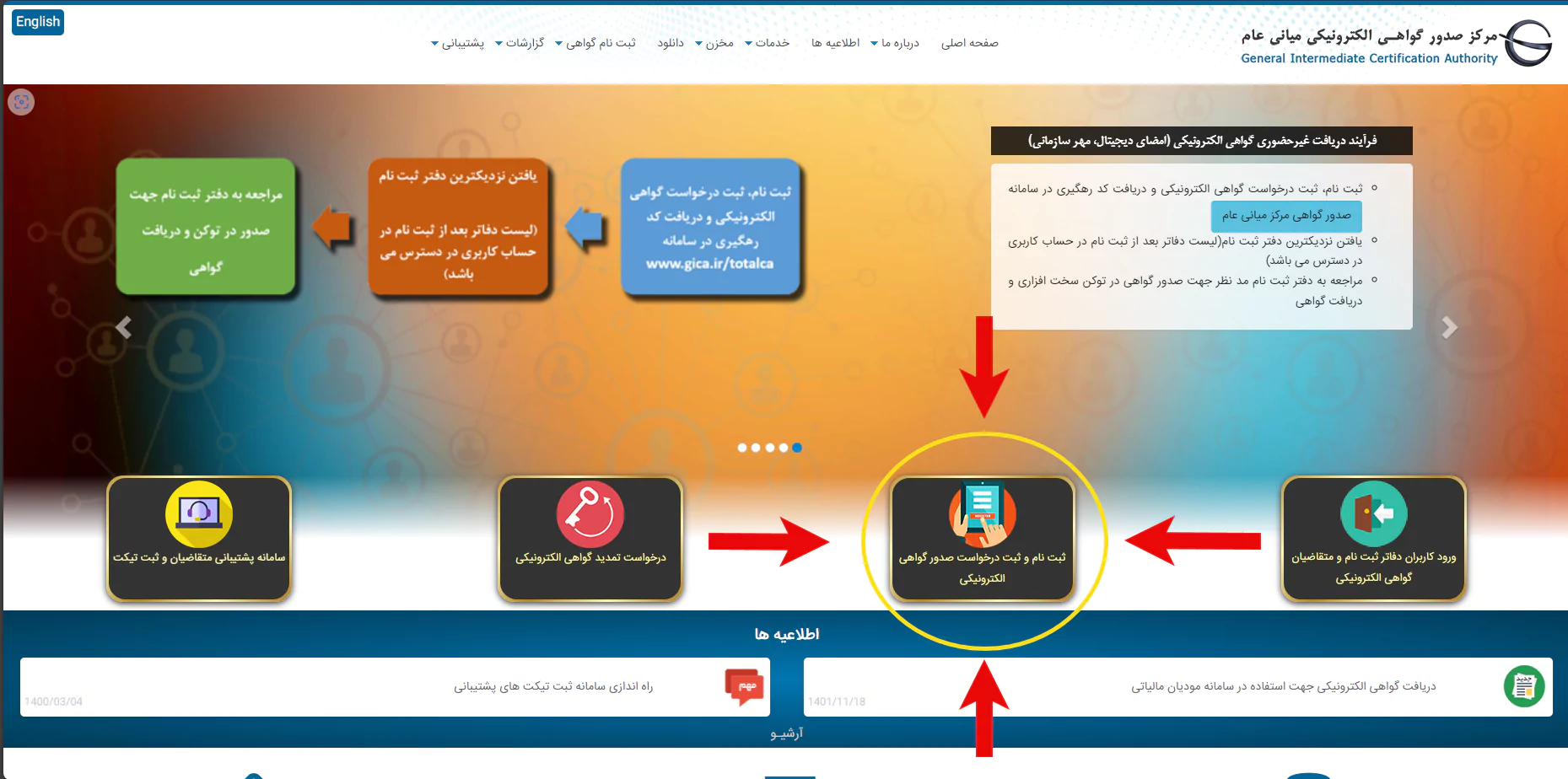

گام دوم:
پس از انتخاب گزینه "ثبت نام" مطابق تصویر زیر می بایست موارد خواسته شده را تکیمل نمایید:
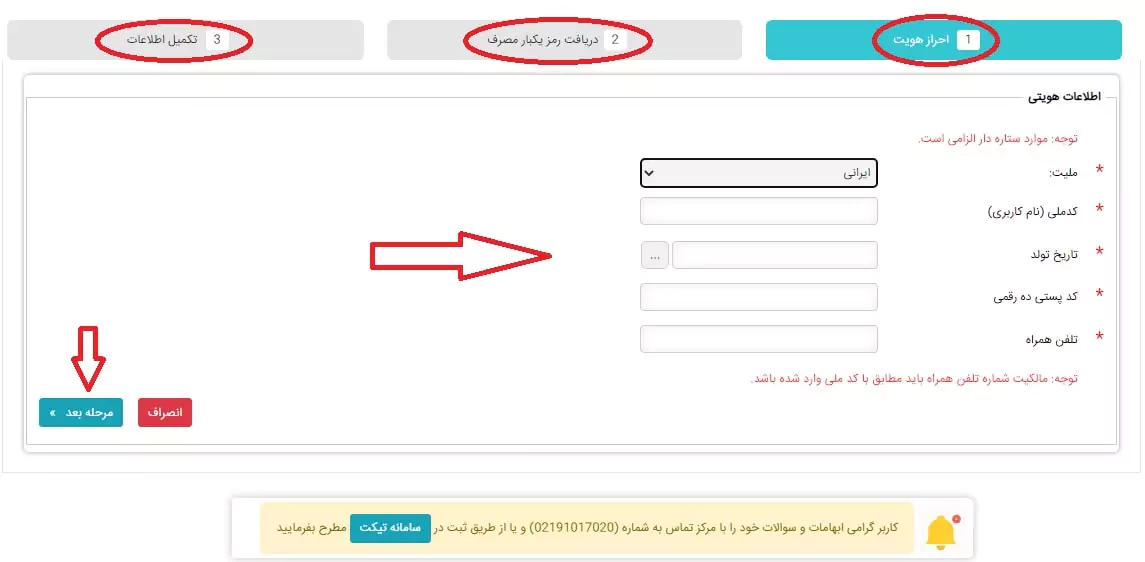
گام سوم:
با تکمیل موارد فوق و انتخاب گزینه "ثبت نام" در انتهای صفحه، شما با پیغام "ثبت نام شما با موفقیت انجام شد" مواجه خواهید شد. و سپس مطابق تصویر از سمت چپ با وارد کردن نام کاربری (که همان کد ملی شما است) و رمز عبوری که تعیین کردهاید. در قسمت ورود متقاضیان امضای الکترونیکی کلیک نمایید.
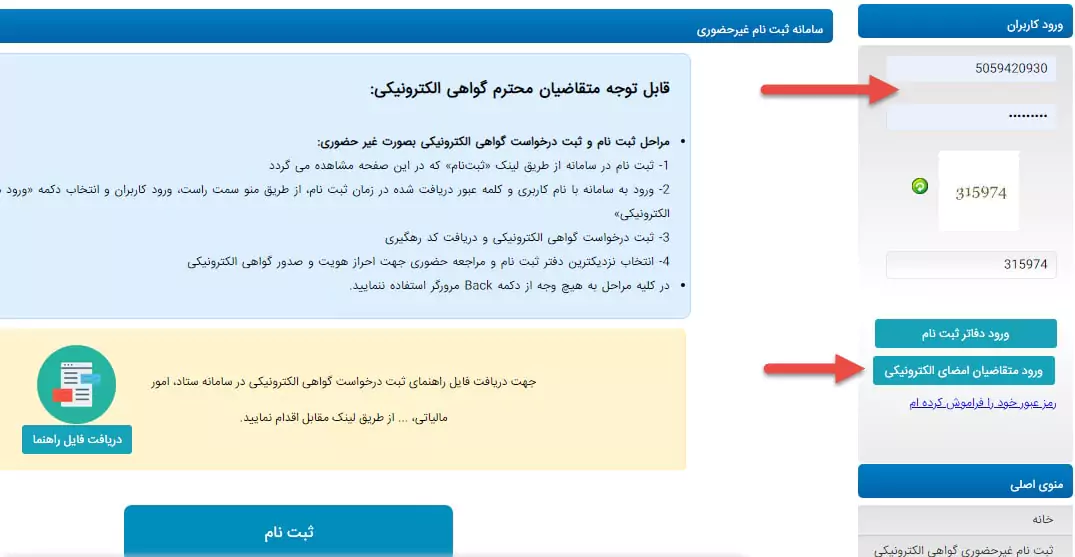
گام چهارم:
پس از ورود به پرتال مرکز صدور گواهی الکترونیکی میانی عام، از سمت راست، گزینه ثبت درخواست گواهی الکترونیکی را انتخاب نمایید. دقت کنید که دو گزینه وجود دارد که شکا باید گزینه "ثبت درخواست گواهی از طریق فایل CSR" را انتخاب نمایید.
قابل توجه:
صدور درخواست گواهی الکترونیکی حاوی CSR با کد رهگیری، در سامانه صدور مرکز میانی عام وجود دارد و در این نوع صدور نیاز به توکن سخت افزاری نمی باشد و فایل گواهی به متقاضی تحویل داده می شود.
گام پنجم:
از فرم زیر باید با توجه به نوع درخواست، گزینه ها را انتخاب نمایید، در تصاویر زیر به عنوان مثال، یک شرکت حقوقی خصوصی در نظر گرفته شده است.

محتوای درخواست گواهی (CSR) را میتوانید با استفاده از نرمافزار تهیه شده توسط شرکت توسعه فناوری هوشمند آتروپات دریافت کنید:
دانلود نرم افزار: لینک دانلود
ابتدا بایستی نرم افزار را از لینک بالا دانلود کنید و از حالت فشرده خارج کنید. برای خارج کردن فایل از حالت فشرده ابتدا بر روی فایل کلیک راست کنید و سپس گزینه "Extract All" را انتخاب کنید. سپس در پنجره باز شده در پایین گزینه Extract را انتخاب نمایید پوشه نرم افزار در کنار فایل دانلود شده ظاهر خواهد شد.
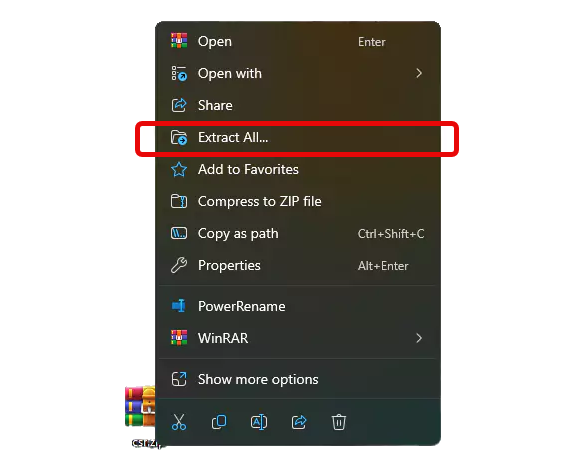
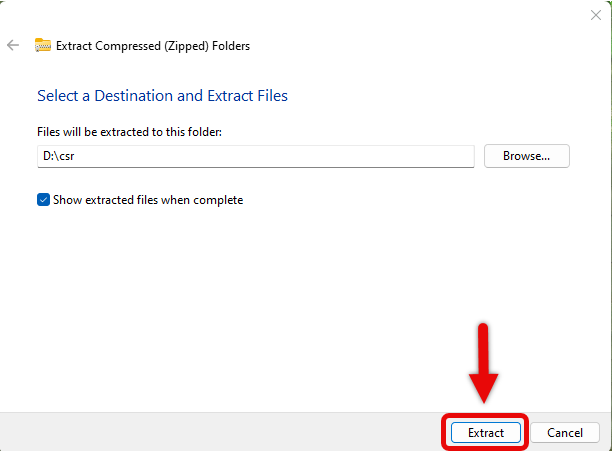
اکنون وارد پوشه csr ظاهر شده شوید پیش نیاز های قرار گرفته در پوشه پیش نیازها را نصب کنید.
اکنون در پوشه اصلی فایل csr.exe را باز کنید و اطلاعات سازمانی خود را وارد کنید تا فایل های مورد نیاز برای شما تولید شود پس از وارد کردن اطلاعات بر روی دکمه دریافت خروجی کلیک نمایید و محلی که می خواهید فایل ها ذخیره شوند انتخاب کنید.
سه فایل از طریق نرم افزار تولید می شود به روی فایل با پسوند csr. کلیک راست کرده و در تب Open with روی Notepad کلیک کنید تا فایل با Notepad باز شود محتوای داخل آن را کپی نمایید و در قسمت زیر در سایت "مرکز صدور گواهی الکترونیکی میانی عام" در قسمت محتوای درخواست گواهی (CSR) الصاق (Paste) نمایید:

پس از زدن دکمه بررسی درخواست، جدولی نمایش داده می شود که اطلاعات درج شده رد مراحل قبل را نمایش داده و در صورت صحیح بودن، وضعیت آن با تیک سبز رنگ مشخص می گردد.
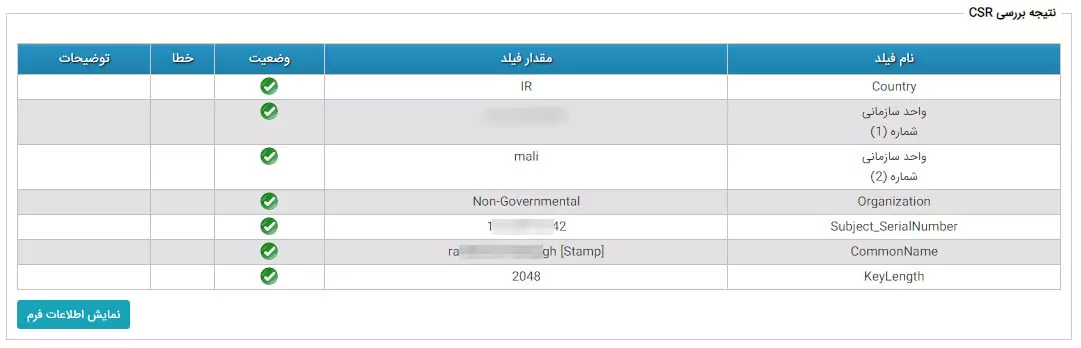
در صورت صحیح بودن اطلاعات، باید فرم های نمایش داده شده را تکمیل نموده و به مرحله بعد رفته و مبلغ تعیین شده را بپردازید:

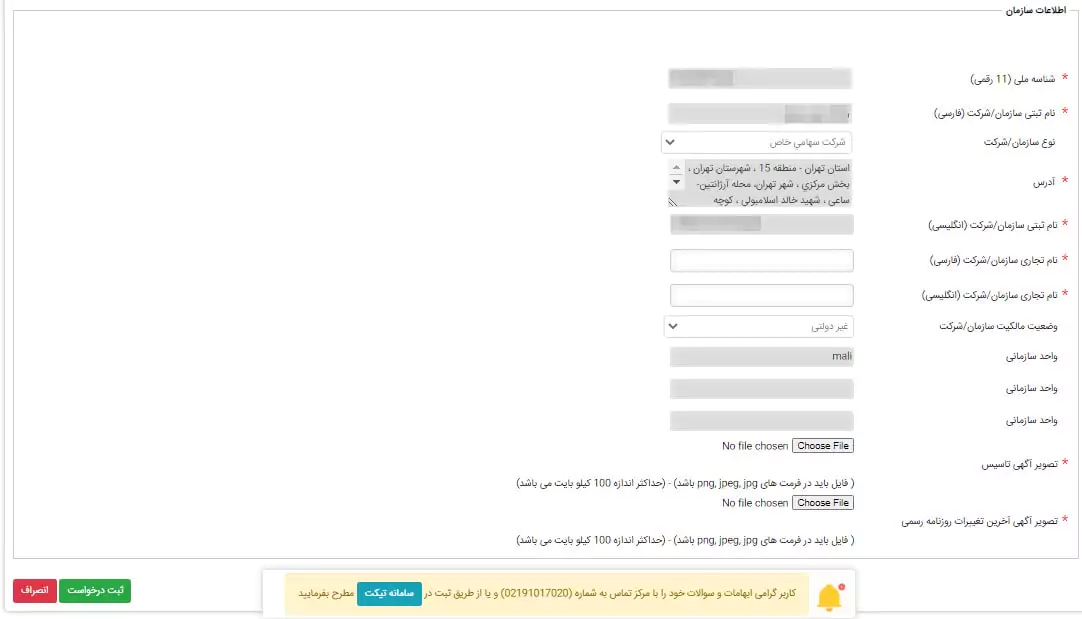
در انتها، شما کد رهگیری مرتبط را دریافت می نمایید که باید با مراجعه به لیست دفاتر ثبت نام؛ که در سمت راست پروفایل شما قرار دارد. نسبت به دریافت گواهی مهر سازمانی مرتبط اقدام نمایید.
توجه نمایید حتما قبل از مراجعه به دفاتر رسمی یا پیشخوان، ارتباط تلفنی برقرار نمایید و از اینکه متصدی مربوطه توانایی صدور گواهی مهر سازمانی را دارد اطمینان حاصل کنید و سپس مراجعه کنید.
پس از دریافت گواهی مهر سازمانی، باید با استفاده از کلید عمومی استخراج شده با نرم افزار را در کاپوشه سامانه مودیان، کد حافظه یکتا دریافت نمایید، که به صورت گام به گام شرح می دهیم:
۳- ثبت نام و ورود به کارپوشه سامانه مودیان
برای ثبت نام ابتدا وارد صفحه مربوط به " درگاه ملی خدمات الکترونیک سازمان امور مالیاتی " به آدرس https://my.tax.gov.ir شوید.
در صفحه ثبت نام، کدملی یا شناسه ملی یا کد فراگیر، شماره همراه و تاریخ تولد را وارد کنید. یک رمزعبور انتخاب کرده و در قسمت رمزعبور درج کنید. سپس رمزی که در تصویر امنیتی نمایش داده شده در بخش زیرین آن را وارد کنید. در انتها دکمه ثبت نام را بزنید.
نکته: برای ثبت نام اشخاص حقوقی باید از گزینه پایین و زیر دکمه ثبت نام با عنوان "ثبت نام اشخاص حقوقی" استفاده نمایید. مودی حقوقی لازم است قبلا پیش ثبت نام کند که در ابتدای این مقاله به آن اشاره شده است را انجام داده باشد. لازم بذکر است اشخاص حقوقی بعد از این که در اداره ثبت، شرکت خود را ثبت می کنند، شرکت به صورت خودکار از سوی این اداره در سامانه مالیاتی ثبت نام می شود. نام کاربری و کلمه عبور برای شرکت پیامک شده است که می توانید از آن برای ورود به سامانه استفاده نمایید.

در مرحله بعدی، یک کد احراز هویت بر روی شماره موبایل اعلام شده، ارسال می شود که باید به منظور احراز هویت و تأئید موبایل خود آن را وارد نمایید.
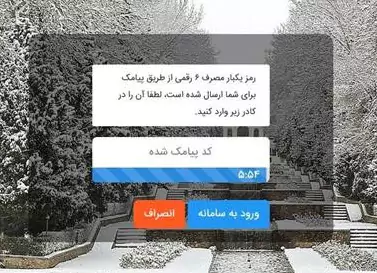
با وارد کردن کد پیامک دریافت شده و کلیک بر روی دکمه ورود به سامانه، شما وارد صفحه اصلی مربوط به درگاه ملی خدمات الکترونیک سازمان امور مالیاتی خود شده و کلیک بر روی گزینه ورود به کارپوشه از گزینه ها سمت راست میزکار و یا کلیدهای میانبر صفحه اصلی، مستقیما وارد کار پوشه سامانه مودیان خودتان می شوید.
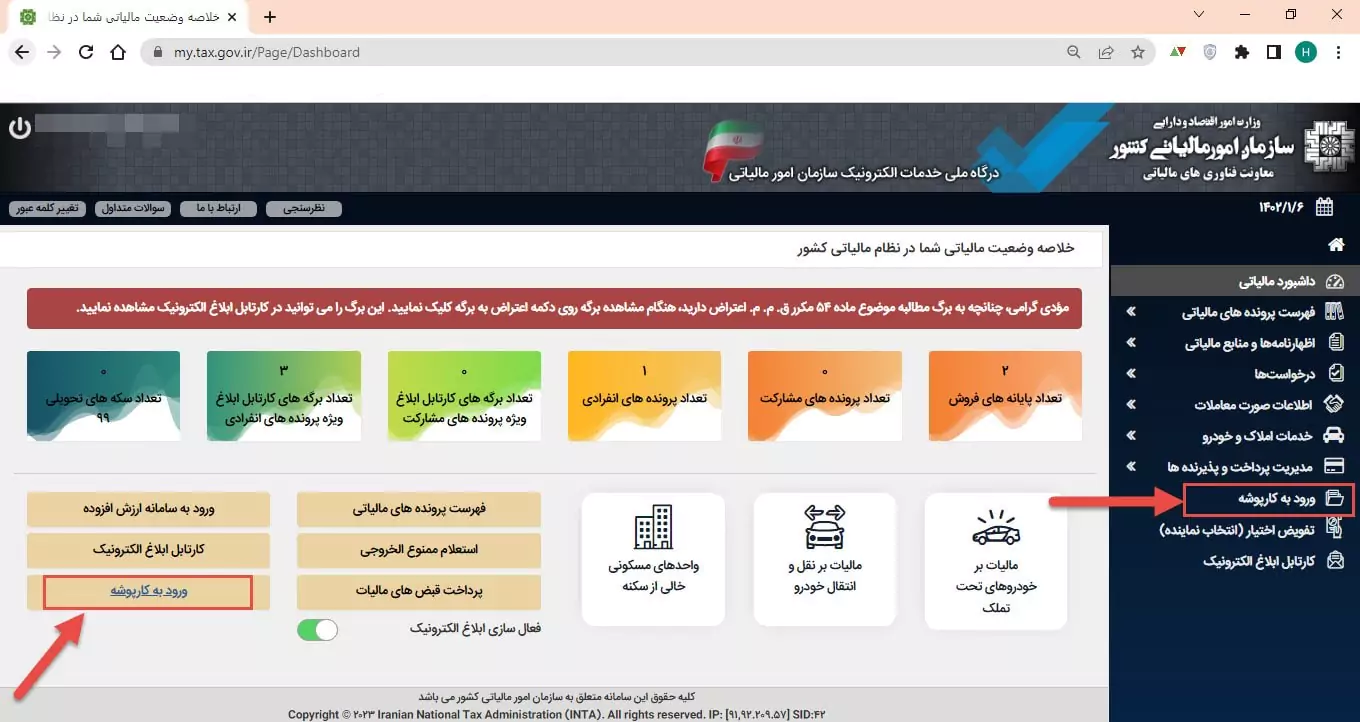
پس از ورود به کارپوشه سامانه مودیان با صفحه ابتدایی آن مواجه خواهید شد که در صورت داشتن چندین پرونده می توانید ورود به پرونده مورد نظر را انتخاب نمایید:
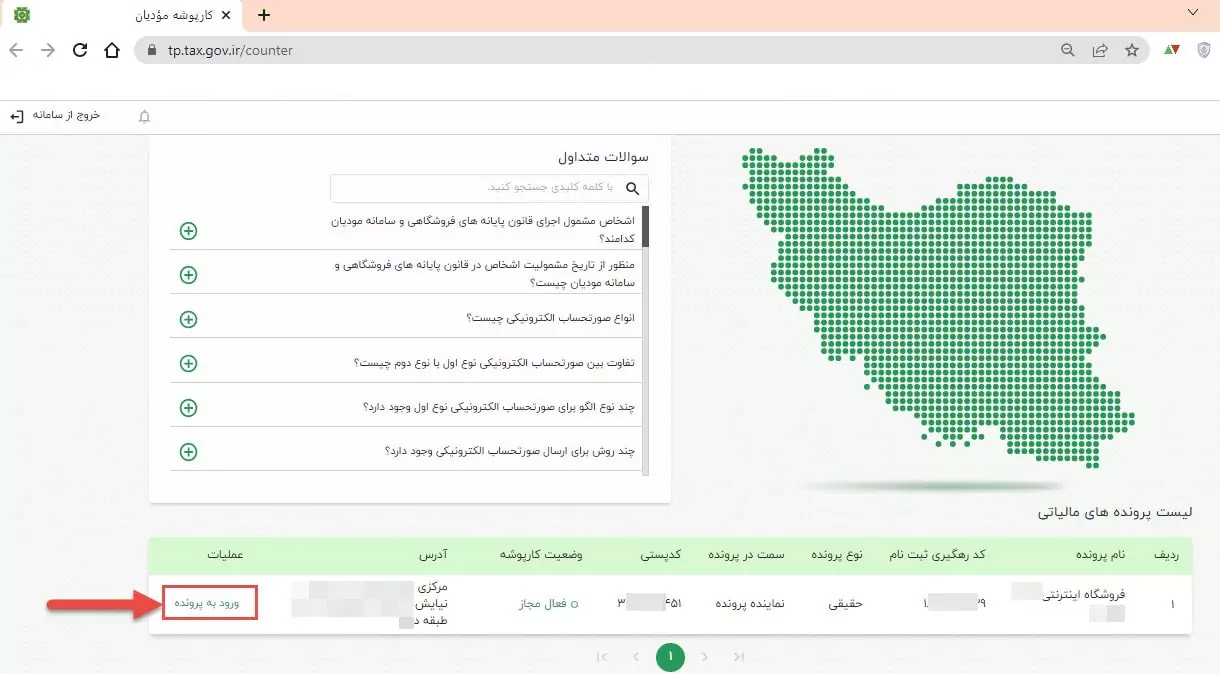
در تصویر زیر میزکار مربوط به سامانه شما نمایش داده شده است که شامل دسترسی های سریع و خلاصه وضعیت و اطلاعات شماست. مرحله بعدی دریافت کد حافظه مالیاتی می باشد تا بتوانیداطلاعات صورتحساب های خود را به سامانه ارسال نمایید.

۴- ایجاد کد حافظه مالیاتی:
در سمت راست میز کار سامانه مودیان، قسمت عضویت شامل گزینه هایی می باشد که به آن می پردازیم. قبل از ادامه لازم است بدانید که شما می توانید به چند طریق صورتحساب الکترونیکی را به سامانه ارسال نمایید:
- توسط خود مودی
- توسط شرکت متعمد / سامانه های دولتی - با کلید مودی
- توسط شرکت متعمد / سامانه های دولتی - با کلید شرکت متعمد / سامانه های دولتی
اینکه با کدام نحوه قصد ارسال صورتحساب را داشته باشید مهم است و قرار است که بر اساس آن روش کد حافظه یکتای مالیاتی دریافت کنید. پیشنهاد می شود برای چند ماه نخسن از طریق شرکت های متعمد اقدام نمایید تا نرم افزار ها تطابق لازم را به درستی پیدا کنند.
روش اول - ارسال صورتحساب توسط مودی
در سمت راست میز کار سامانه مودیان، قسمت عضویت، شناسه های یکتا حافظه مالیاتی را کلیک نمایید.
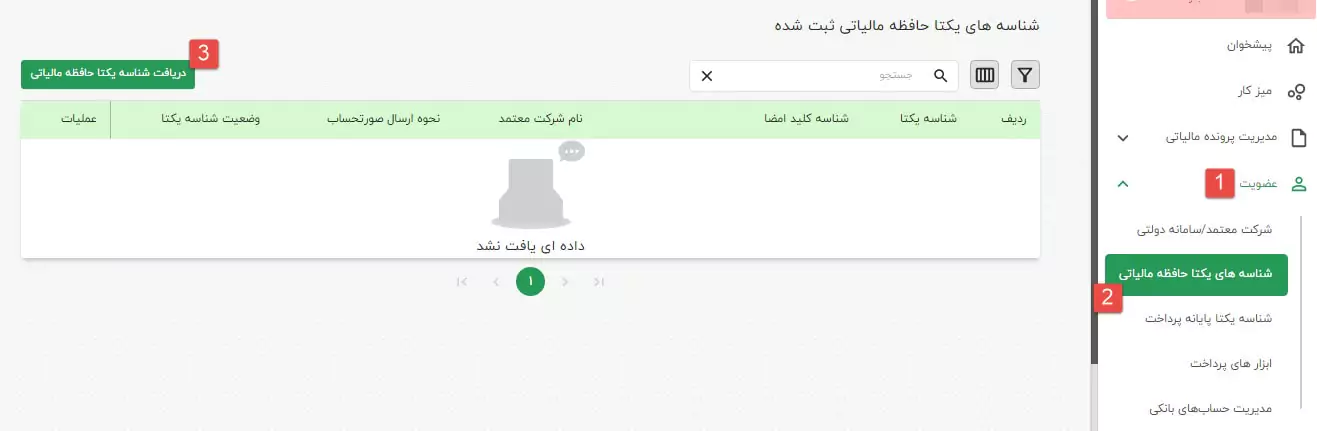
مرحله بعدی گزینه توسط مودی را انتخاب نمایید و سپس روی دکمه بعدی کلیک کنید.
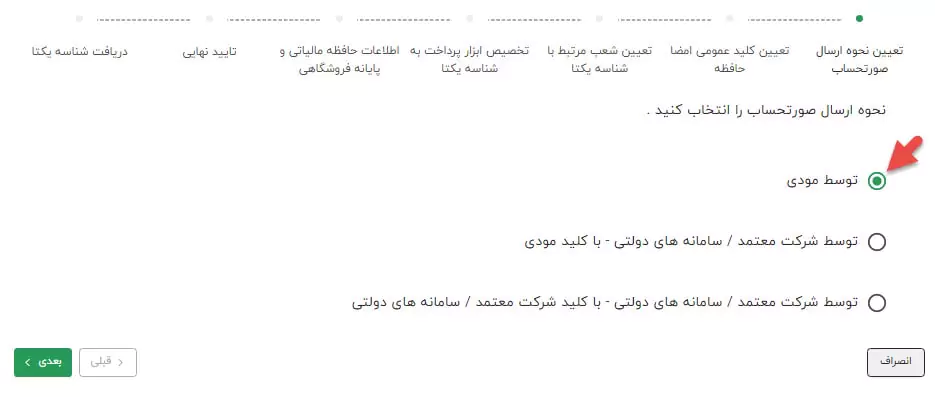
در مرحله بعدی باید کلید عمومی امضا حافظه را بارگذاری کنید. این کلید را بالاتر در ابتدای بخش ۳ شرح دادیم و پیش تر با استفاده از نرم افزار دریافت کرده بودید؛ دقت نمایید همان فایل با پسوند PublicKey.txt را بارگذاری کنید.
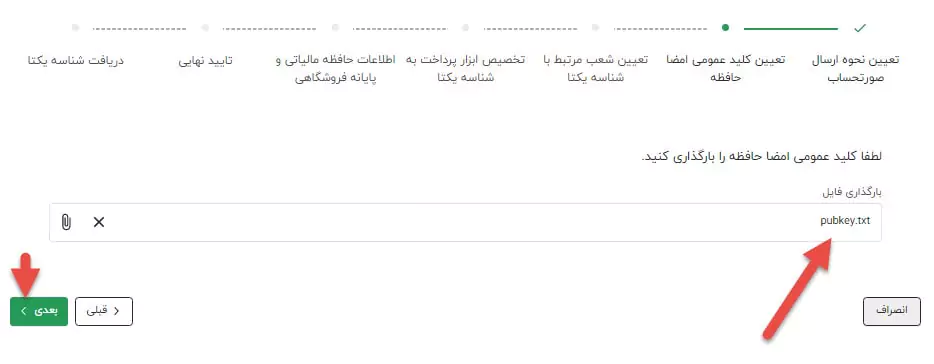
در مرحله بعدی کد پستی مربوط به شعبه و یا دفتر سازمان خود را انتخاب نمایید.
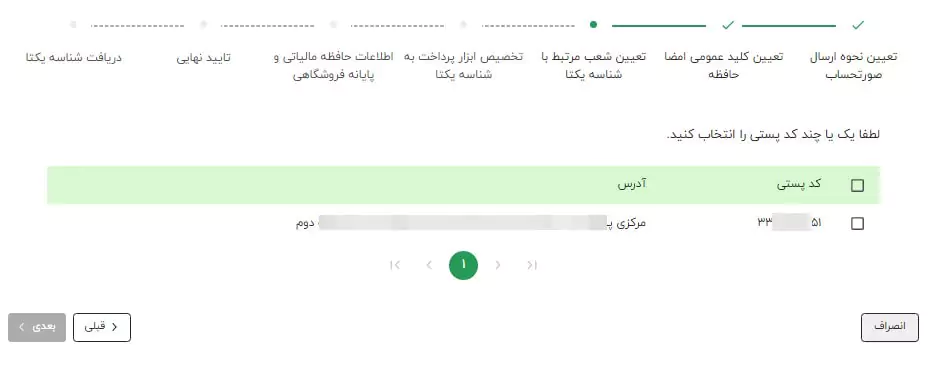
در مرحله بعدی در صورتی که قصد ارسال صورتحساب الکترونیکی نوع ۳ را دارید باید کد حافظه یکتای مالیاتی را برای یکی از ابزار های پرداخت خود انتخاب نمایید. در غیر اینصورت نیاز به انتخاب ابزار پرداخت ندارید و می توانید بدون انتخاب، کلید بعدی را کلیک نمایید:
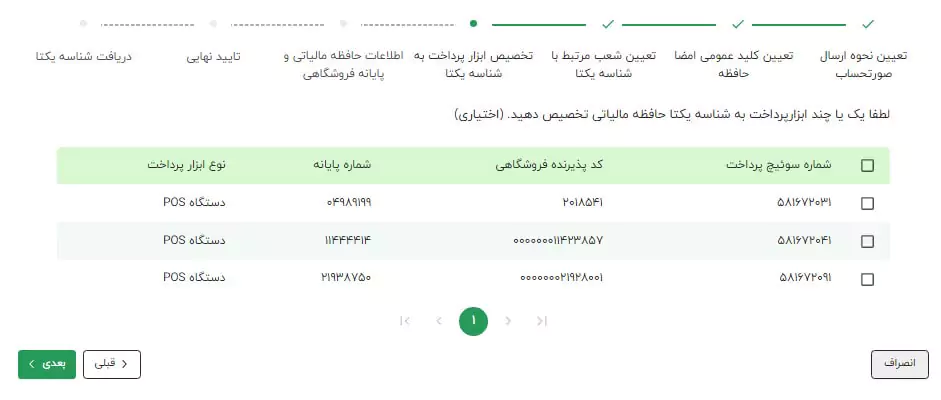
این مرحله نیز می تواند اختیاری باشد و در صورتی که از حافظه مالیاتی و پایانه های فروشگاهی خاصی برای ارسال اطلاعات استفاده نمی کنید. گزینه ای را انتخاب ننمایید.
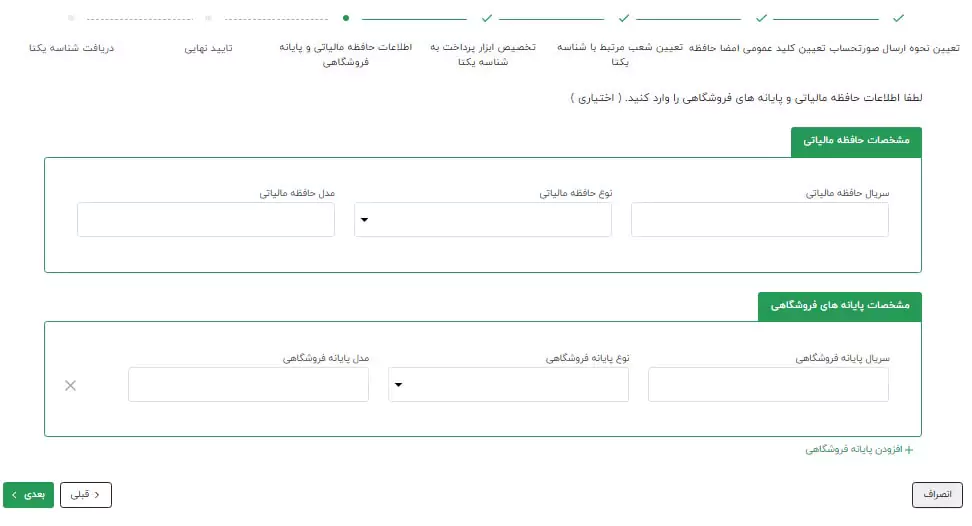
در مرحله بعدی با نمایش اطلاعات درج شده، با تأئید نهایی، کد حافظه یکتای مالیاتی شما صادر شده و نمایش داده می شود.

در لیست شناسه های یکتای حافظه مالیاتی آنها که ثبت شده را نمایش می دهد: